
- •Введение
- •Глава 1. Оптимизационные экономико-математические модели
- •1.1. Общая задача оптимизации. Примеры задач линейного программирования
- •1.1.1. Задача оптимального использования ресурсов (задача о коврах)
- •Экономико-математическая модель задачи
- •Экономико-математическая модель задачи
- •1.2. Графический метод решения задач линейного программирования
- •Экономико-математическая модель задачи
- •1.3. Технология решения задач линейного программирования с помощью надстройки поиск решения в среде excel
- •1.3.1. Общие сведения о работе с табличным процессором Excel
- •Экономико-математическая модель задачи
- •1.4. Двойственность в задачах линейного программирования. Анализ полученных оптимальных решений
- •Решение
- •Содержание отчета по результатам
- •Содержание отчета по устойчивости
- •Решение
- •Задачи для самостоятельного решения
- •1.5. Специальные задачи линейного программирования
- •1.5.1. Задачи целочисленного программирования
- •Экономико-математическая модель задачи
- •Решение задачи целочисленного программирования с помощью средства Excel Поиск решения
- •1.5.2. Транспортная задача и ее реализация в среде Excel
- •Применение транспортных моделей к решению некоторых экономических задач
- •Решение
- •1.31. Диалоговое окно Результаты поиска решения
- •1.5.3. Задача о назначениях
- •Экономико-математическая модель задачи
- •1.6. Возможные ошибки при вводе условий задач линейного программирования
- •Глава 2. Балансовые модели
- •2.1. Экономико-математическая модель межотраслевого баланса (модель Леонтьева)
- •2.2. Межотраслевые балансовые модели в анализе экономических показателей
- •Решение
- •2.3. Модель международной торговли (линейная модель обмена)
- •Решение
- •2.4. Модель неймана
- •Вопросы и задачи для самостоятельного решения
- •Глава 3. Методы и модели анализа и прогнозирования экономических процессов с использованием временных рядов
- •3.1. Основные понятия и определения
- •3.1.1. Требования к исходной информации
- •3.1 .2. Этапы построения прогноза по временным рядам
- •2. Построение моделей
- •3. Оценка качества построенных моделей
- •4. Построение точечных и интервальных прогнозов
- •Установка Пакета анализа
- •Решение
- •Решение задачи с помощью Пакета анализа Excel
- •Решение
- •3.3. Анализ временных рядов с помощью инструмента мастер диаграмм
- •Построение линий тренда
- •График временного ряда Индекс потребительских расходов
- •Решение
- •Вопросы и задачи для самостоятельного решения
- •Глава 4. Аудиторная работа «Решение задач линейного программирования с использованием Microsoftt Excel»
- •4.1. Руководство к выполнению аудиторной работы
- •4.2. Инструкция по использованию Microsoft Excel при решении задач линейного программирования
- •2) В окне Поиск решения запустить задачу на решение;
- •3) В окне Результат выбрать формат вывода решения.
- •4.3. Порядок выполнения работы
- •Задание 1
- •Задание 2
- •Примерные вопросы на защите работы
- •Приложение 1
- •Василий Васильевич леонтьев
- •5 Августа 1906 г. - 5 февраля 1999 г.
- •Леонид Витальевич канторович
- •19 Января 1912 г. - 7 апреля 1986 г.
- •Оглавление
- •Глава 1. Оптимизационные экономико-математические модели
- •Глава 2. Балансовые модели
- •Глава 3. Методы и модели анализа и прогнозирования экономических процессов с использованием временных рядов
- •Глава 4. Аудиторная работа «решение задач линейного программирования с использованием microsoft excel»
Экономико-математическая модель задачи
Введем следующие обозначения: x1 - число женских костюмов; x2 - число мужских костюмов. Прибыль от реализации женских костюмов составляет 10x1, а от реализации мужских – 20x2, т.е. необходимо максимизировать целевую функцию:
f(x) = 10x1 + 20x2 → max. Ограничения задачи имеют вид:
x1 + x2 ≤ 150; 2x1 + 0.5x2 ≤ 240; x1 + 3.5x2 ≤ 350; x2 ≥ 60; x1 ≥ 0.
Первое ограничение по труду x1 + x2 ≤ 150. Прямая x1 + x2 = 150 проходит через точки (150; 0) и (0; 150) (рис. 1.2).
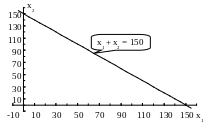
Рис. 1.2. Решением первого неравенства является нижняя полуплоскость
Второе ограничение по лавсану 2x1 + 0.5x2 ≤ 240. Прямая 2x1 + 0.5x2 = 240 проходит через точки (120; 0) и (0; 480).
Третье ограничение по шерсти x1 + 3.5x2 ≤ 350. Добавим четвертое ограничение по количеству мужских костюмов x2 ≥ 60. Решением этого неравенства является полуплоскость, лежащая выше прямой x2 = 60 (рис. 1.3).
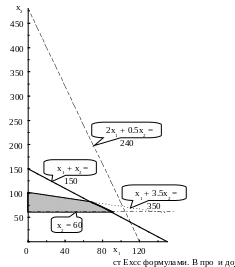
Рис. 1.3. Заштрихована область допустимых решений
Для определения направления движения к оптимуму построим вектор-градиент , координаты которого являются частными производными целевой функции, т.е.
![]() .
.
Чтобы построить такой вектор, нужно соединить точку (10; 20) с началом координат. При максимизации целевой функции необходимо двигаться в направлении вектора-градиента, а при минимизации - в противоположном направлении. Для удобства можно строить вектор, пропорциональный вектору . Так, на рис. 1.4 изображен вектор-градиент (30; 60).
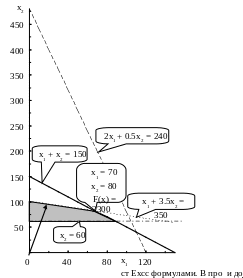
Рис. 1.4. Максимум целевой функции достигается в точке (70: 80)
В нашем случае движение линии уровня будем осуществлять до ее выхода из области допустимых решений. В крайней, угловой, точке достигается максимум целевой функции. Для нахождения координат этой точки достаточно решить два уравнения прямых, получаемых из соответствующих ограничений и дающих в пересечении точку максимума:
x1 + 3.5x2 = 350,
x1 + x2 = 150.
Отсюда легко записать решение исходной ЗЛП: max f(x) = 2300 и достигается при x1 = 70 и x2 = 80 (см. рис. 1.4).
1.3. Технология решения задач линейного программирования с помощью надстройки поиск решения в среде excel
1.3.1. Общие сведения о работе с табличным процессором Excel
Рассмотрим некоторые аспекты работы с табличным процессором Excel, которые позволят упростить расчеты, необходимые для решения оптимизационных задач. Табличный процессор - это программный продукт, предназначенный для автоматизации обработки данных табличной формы.
Элементы экрана Excel. После запуска Excel на экране появляется таблица, вид которой показан на рис. 1.5.
Это изображение называют рабочим листом. Оно представляет собой сетку строк и столбцов, пересечения которых образуют прямоугольники, называемые ячейками. Рабочие листы предназначены для ввода данных, выполнения расчетов, организации информационной базы и т.п. Окно Excel отображает основные программные элементы: строку заголовка, строку меню, строку состояния, кнопки управления окнами.
Работа с формулами. В программах электронных таблиц формулы служат для выполнения множества разнообразных расчетов. С помощью Excel можно быстро создать формулу. Формула состоит из трех основных частей:
1) знака равенства;
2) совокупности значений или ссылок на ячейки, с которыми выполняются расчеты;
3) операторов.
Если знак равенства отсутствует, то Excel интерпретирует данные не как формулу, а как ввод данных в ячейку. Формулы можно вводить непосредственно в ячейку или в строку формул - как текст, так и число. При этом нужно выполнить следующие действия:
выделить ячейку, которая должна содержать формулу и ввести знак «=»;
ввести оператор или знак действия;
выделить другую ячейку, включаемую в формулу;
опять ввести оператор и так далее, пока не завершится ввод формулы;
нажать на клавишу Enter.
В строке формул появится введенная формула, в ячейке результат расчета.
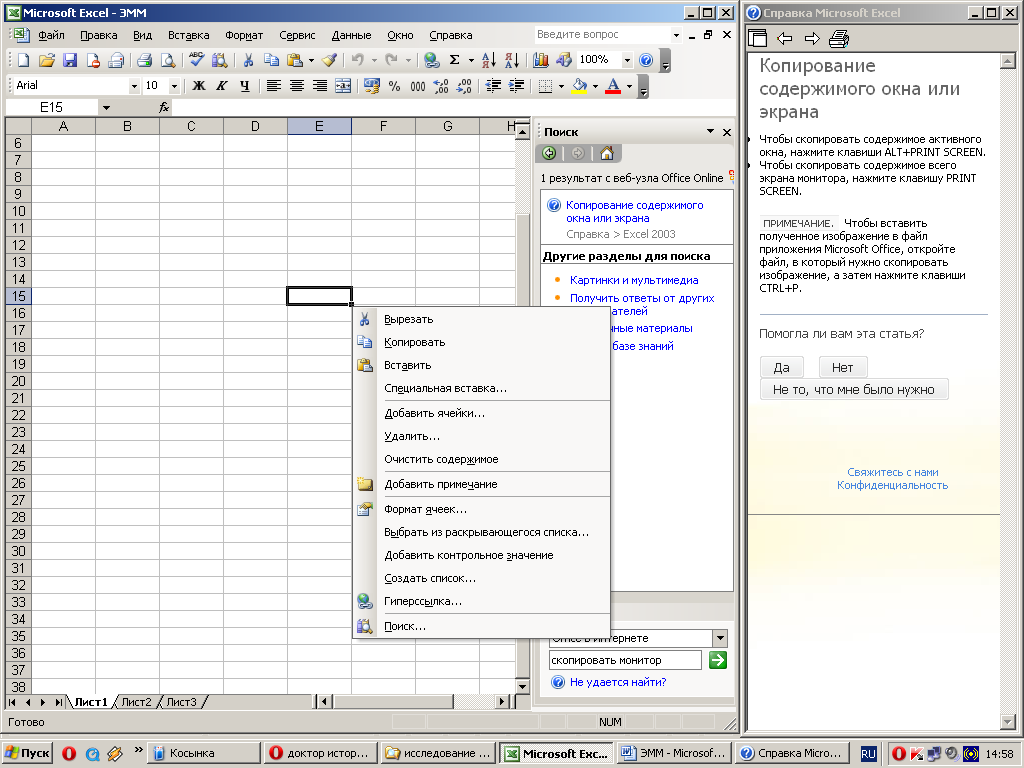
Рис. 1.5. Рабочий лист Excel
Использование в формулах функций. Чтобы облегчить ввод формул, можно воспользоваться функциями Excel. Функции это встроенные в Excel формулы. Excel содержит множество формул. Они сгруппированы по различным типам: логические, математические, инженерные, статистические и др.
Для активизации той или иной формулы следует нажать кнопки Вставка, Функции. В появившемся окне Мастер функций слева содержится перечень типов функций. После выбора типа справа будет помещен список самих функций. Выбор функции осуществляется щелчком клавиши мыши на соответствующем названии.
Различные функции выполняют разные типы вычислений по определенным правилам. Когда функция является единичным объектом в ячейке рабочего листа, она начинается со знака «=», далее следует название функции, а затем - аргументы функции, заключенные в скобки.
Поиск решения - это надстройка Excel,
которая позволяет решать оптимизационные
задачи! Если в меню Сервис отсутствует
команда Поиск решения, значит,
необходимо загрузить эту надстройку.
Выберите команду Сервис
![]() Надстройки и активизируйте надстройку
Поиск решения. Если же этой надстройки
нет в диалоговом окне Надстройки, то
вам необходимо обратиться к панели
управления Windows, щелкнуть
на пиктограмме Установка и удаление
программ и с помощью программы установки
Excel (или Office)
установить надстройку Поиск решения.
Надстройки и активизируйте надстройку
Поиск решения. Если же этой надстройки
нет в диалоговом окне Надстройки, то
вам необходимо обратиться к панели
управления Windows, щелкнуть
на пиктограмме Установка и удаление
программ и с помощью программы установки
Excel (или Office)
установить надстройку Поиск решения.
После выбора команд Сервис Поиск решения появится диалоговое окно Поиск решения.
В диалоговом окне Поиск решения есть три основных параметра:
Установить целевую ячейку.
Изменяя ячейки.
Ограничения.
Сначала нужно заполнить поле Установить целевую ячейку. Во всех задачах для средства Поиск решения оптимизируется результат в одной из ячеек рабочего листа. Целевая ячейка связана с другими ячейками этого рабочего листа с помощью формул. Средство Поиск решения использует формулы, которые дают результат в целевой ячейке, для проверки возможных решений. Можно выбрать поиск наименьшего или наибольшего значения для целевой ячейки или установить конкретное значение.
Второй важный параметр средства Поиск решения - это параметр Изменяя ячейки. Здесь указываются ячейки, значения в которых будут изменяться для того, чтобы оптимизировать результат в целевой ячейке. Для поиска решения можно указать до 200 изменяемых ячеек. К этим ячейкам предъявляется два основных требования: они не должны содержать формул и изменение их значений должно отражаться на изменении результата в целевой ячейке. Другими словами, целевая ячейка зависит от изменяемых ячеек.
Третий параметр, который нужно вводить на вкладке Поиск решения, - это ограничения.
Для решения задачи необходимо:
1) указать адреса ячеек, в которые будет помещен результат решения (изменяемые ячейки);
2) ввести исходные данные;
3) ввести зависимость для целевой функции;
4) ввести зависимости для ограничений;
5) запустить команду Поиск решений;
6) назначить ячейку для целевой функции (установить целевую ячейку);
7) ввести ограничения;
8) ввести параметры для решения ЗЛП.
Рассмотрим технологию решения, используя условия примера 1.1 (задача о костюмах).
